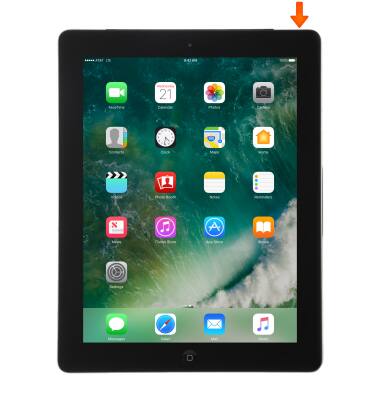Proteger mi dispositivo
¿Con qué dispositivo necesitas ayuda?
Proteger mi dispositivo
Bloquea o desbloquea tu pantalla, establece un código personal de la pantalla o Touch ID, obtén el código PUK de tus dispositivos o solicita el desbloqueo de tu dispositivo de la red de AT&T.
INSTRUCCIONES E INFORMACIÓN
- Si tu dispositivo no tiene un código personal, oprime el botón Home para desbloquearlo.

- Establece un código personal en tu dispositivo iOS para ayudar a proteger tus datos. Cada vez que enciendas o actives tu dispositivo, deberás desbloquearlo con tu código personal. Para establecer o cambiar tu bloqueo de seguridad, desde la pantalla principal selecciona Settings.
Importante: Si activas el código personal, se te solicitará que ingreses tu código personal cuando: enciendas o reinicies tu dispositivo, oprimas para desbloquear la pantalla (puedes cambiar esto), actualices tu software y borres información del dispositivo.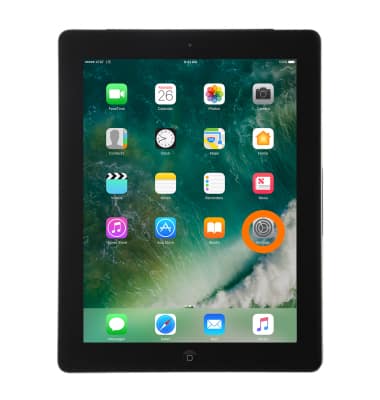
- Selecciona Passcode.
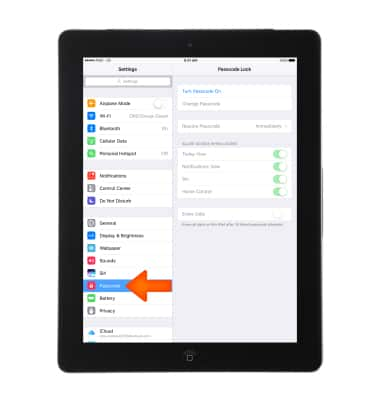
- Selecciona Turn Passcode On.
Importante: Si las configuraciones de código personal no están disponibles, en color gris o con iluminación atenuada y no puedes modificarlas, puede ser porque estás usando un perfil de configuración que requiere un código personal. Esto es común con dispositivos empresariales o educativos. Comunícate con el administrador del departamento de informática para obtener más información.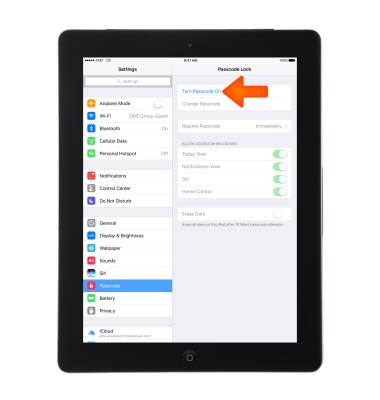
- Ingresa el código personal deseado y vuelve a ingresarlo para confirmar.
Importante: Obtén detalles en el artículo de ayuda de Apple: Si olvidaste el código personal para tu iPad o tu dispositivo está desactivado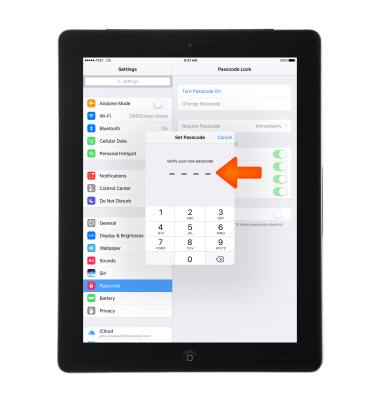
- Para mayor seguridad, selecciona Passcode Options y establece un código alfanumérico personalizado o un código numérico personalizado.
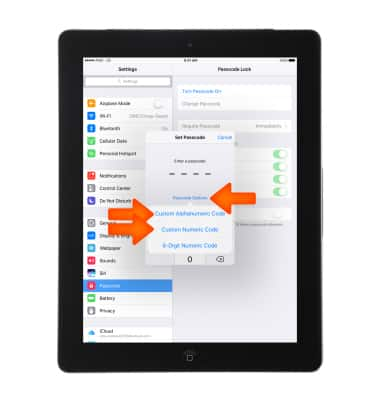
- Para permitir el acceso a las funcionalidades cuando el iPad está bloqueado, desplaza hacia abajo y selecciona Desired features.

- Para borrar datos después de diez intentos fallidos de ingresar el código personal, selecciona el botón Erase Data. Luego de diez intentos fallidos de ingresar el código personal, todas las configuraciones se restablecen y toda tu información y medios se borran al remover la clave de codificación de los datos.
Importante: Cuando se te indique, selecciona Enable.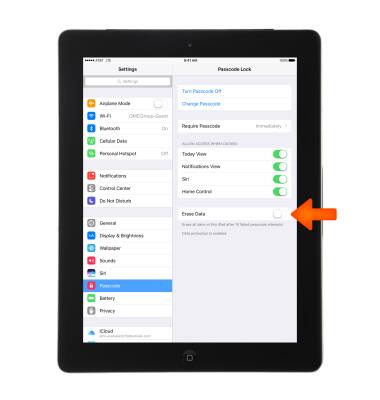
- Para permitir el acceso al Centro de control cuando el iPad está bloqueado, ve a Settings > Control Center y selecciona el botón Access on Lock Screen.
Importante: Para obtener más información sobre solicitar un desbloqueo para tu dispositivo móvil de AT&T, visita www.att.com/deviceunlock. Si tu dispositivo está bloqueado y te solicita un código PUK, haz clic aquí para obtener instrucciones sobre cómo obtener tu código PUK o PUK2 para desbloquear tu tarjeta SIM.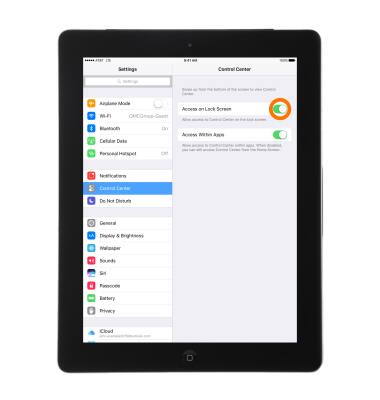
- Para ajustar la configuración del tiempo de espera de la pantalla de bloqueo, ve a Settings > Display & Brightness luego selecciona Auto-Lock y el sistema te indicará que elijas la opción que deseas.
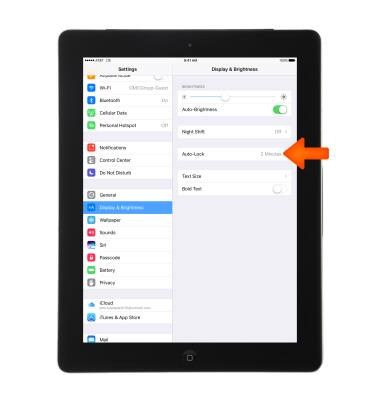
- Para bloquear la pantalla del dispositivo, oprime el botón Sleep/Wake.